この記事では、AndroidのGoogle検索結果に表示される「他の人はこちらも検索」・「他の人はこちらも質問」を消す方法を解説します。
「邪魔」・「うざい」と感じていれば、ぜひお試しください。
本記事の内容は、Android向けです。iPhone、およびパソコン(Windows / Mac)向けの手順は、関連記事で解説しています。



「他の人はこちらも検索・質問」を消す方法
前提:「他の人はこちらも検索・質問」とは?
Google検索結果に表示される機能です。
名称は似ていますが、それぞれ別の機能です。
| 名称 | 機能 |
|---|---|
| 他の人はこちらも検索 | 検索した内容に満足しなかったユーザー向けに、 関連ワードのヒントを提案する |
| 他の人はこちらも質問 | 検索ワードに関連するユーザーの疑問に対して、 検索結果上で回答を提示する |
▼他の人はこちらも検索
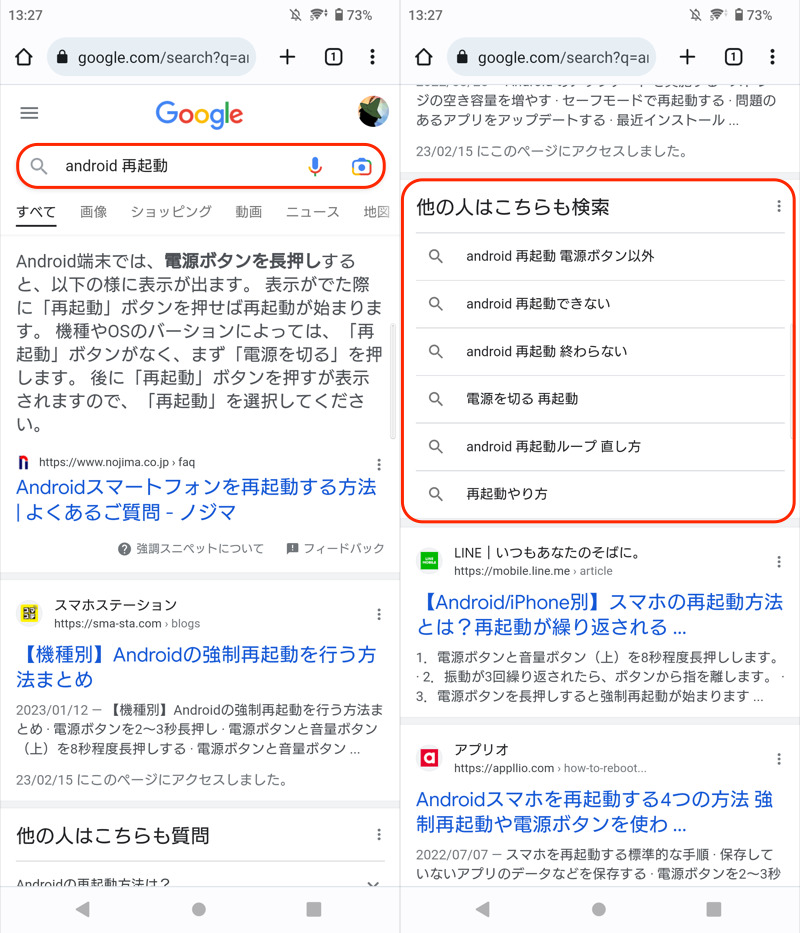
(左)”android 再起動”と検索した例 (右)ページ中段あたりに表示される
▼他の人はこちらも質問
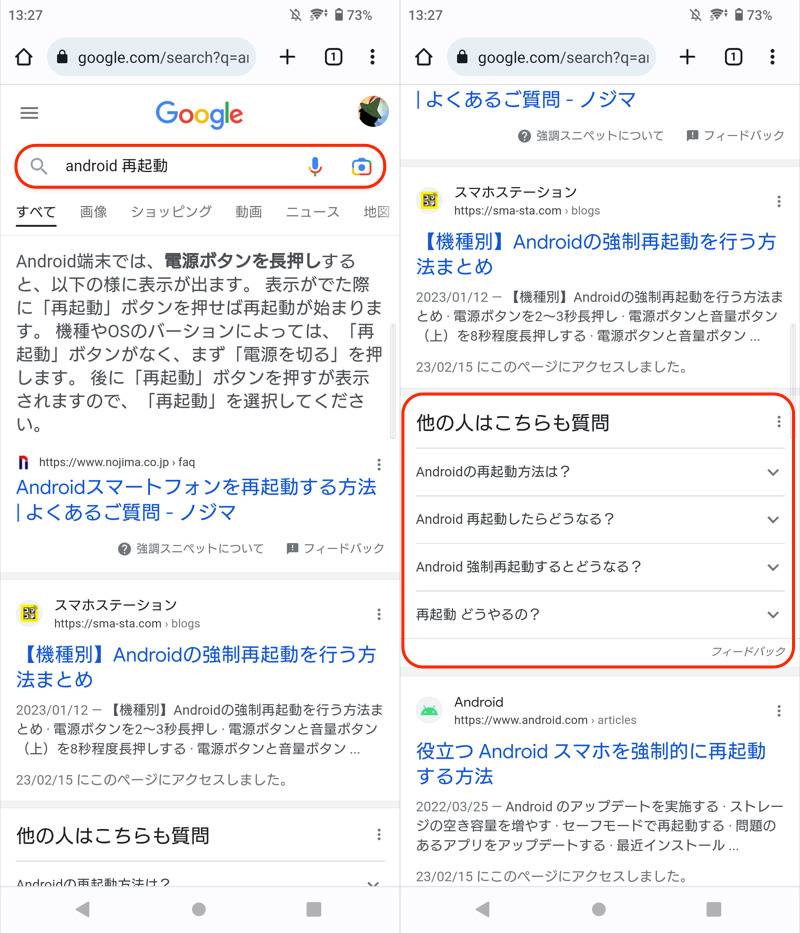
(左)”android 再起動”と検索した例 (右)ページ中段あたりに表示される
残念ながら、Google標準機能として「他の人はこちらも検索・質問」を消すことはできません。
そこで本パートでは、カスタムCSSを適用して、常に非表示とする手順を紹介します。
作業の主な流れです。
- ブラウザにカスタムCSSを実装できる環境を用意する
- CSSコードを上書きする
Androidの場合、1の準備が難しいのですが、今回はスマートフォンでもChrome拡張機能を動かせるブラウザ、![]() Kiwi Browserを使用します。
Kiwi Browserを使用します。
方法:Kiwi BrowserでChrome拡張機能を動かす
Androidアプリ![]() Kiwi Browserを導入の上、Chrome拡張機能
Kiwi Browserを導入の上、Chrome拡張機能![]() Stylebot(スタイルボット)をインストールします。
Stylebot(スタイルボット)をインストールします。

StylebotをKiwi Browserに導入する画面。
![]() Kiwi Browserのメニュー 拡張機能 の中に、追加されていればOKです。
Kiwi Browserのメニュー 拡張機能 の中に、追加されていればOKです。
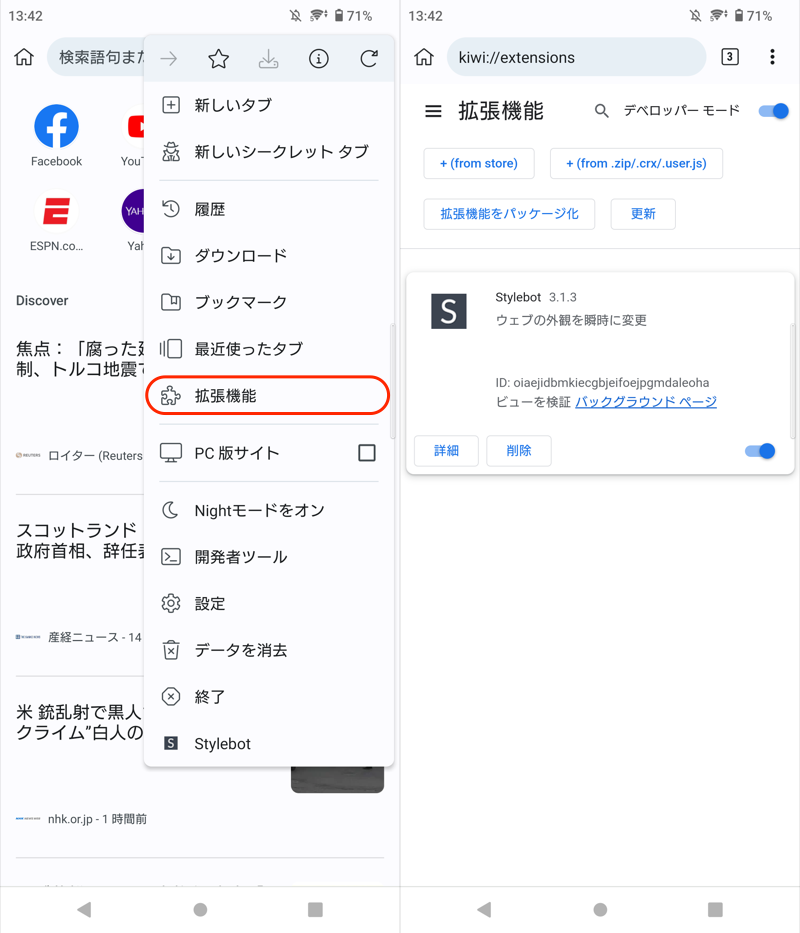
Stylebotを確認できる。
次にCSSコードを登録します。
![]() Kiwi Browserのメニュー Stylebot → オプション → スタイル → 新しいスタイルを追加 と進みます。
Kiwi Browserのメニュー Stylebot → オプション → スタイル → 新しいスタイルを追加 と進みます。
入力画面は、上の欄に対象ページのURL、下の欄にCSSコードを登録します。
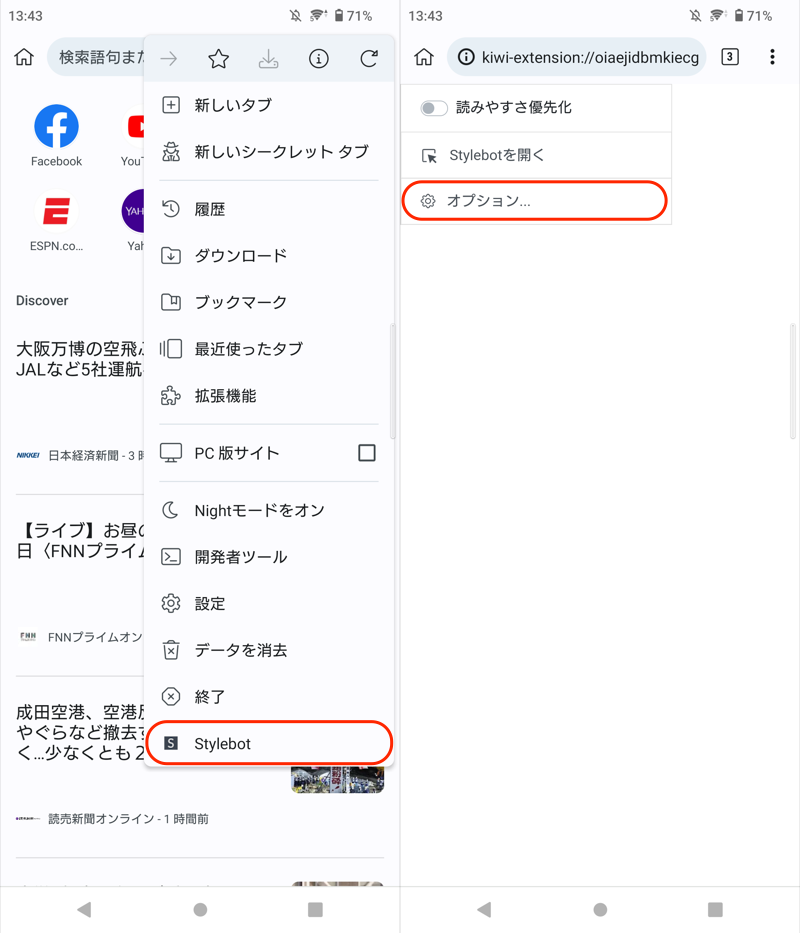
(左)メニュー「Stylebot」を開く (右)「オプション」を開く
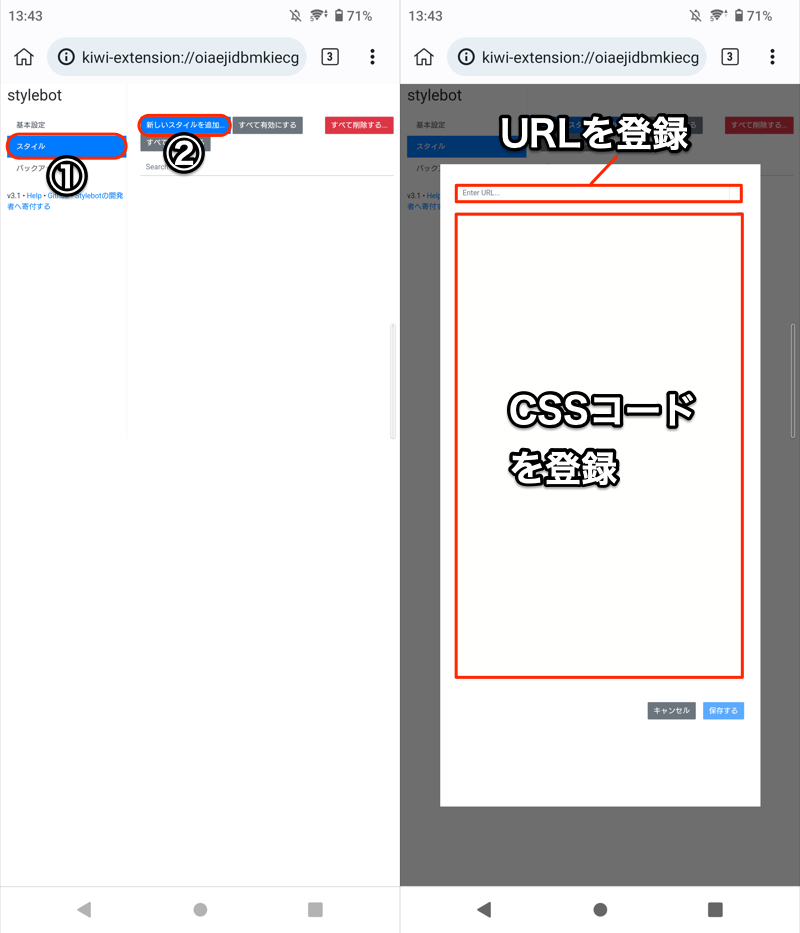
(左)①スタイル→②新しいスタイルを追加 (右)入力画面が出る
URLとして、以下2パターン登録します。
www.google.com
www.google.co.jp
CSSコードとして、以下を登録します。
.ouy7Mc {
display: none !important;
}
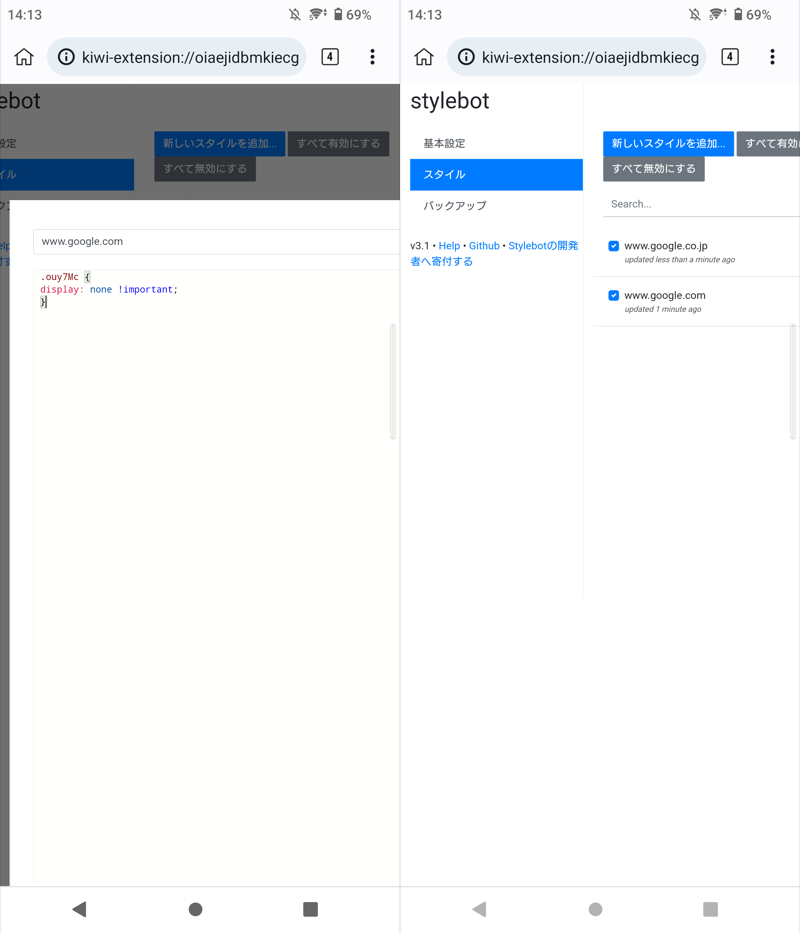
(左)google.comの例。同じようにgoogle.co.jpを別で登録する。 (右)2つのURLが表示されればOK
「他の人はこちらも検索・質問」どちらも非表示になれば成功です。
▼他の人はこちらも検索が消える例
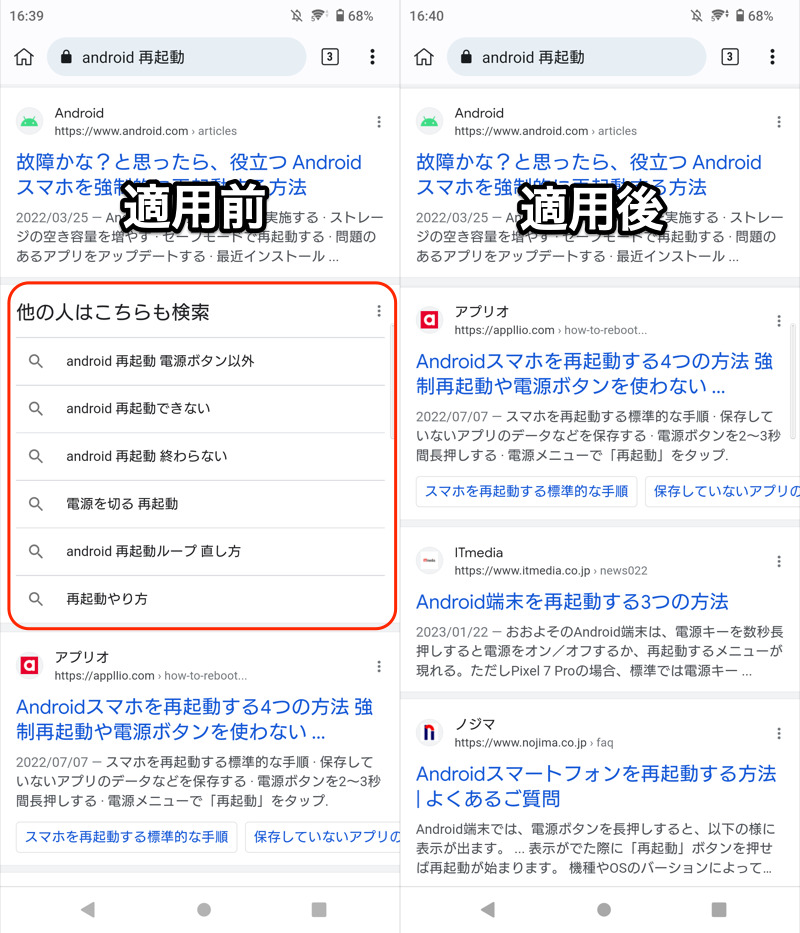
赤枠の箇所にあった表示が(左)、適用後は消える(右)。
▼他の人はこちらも質問が消える例
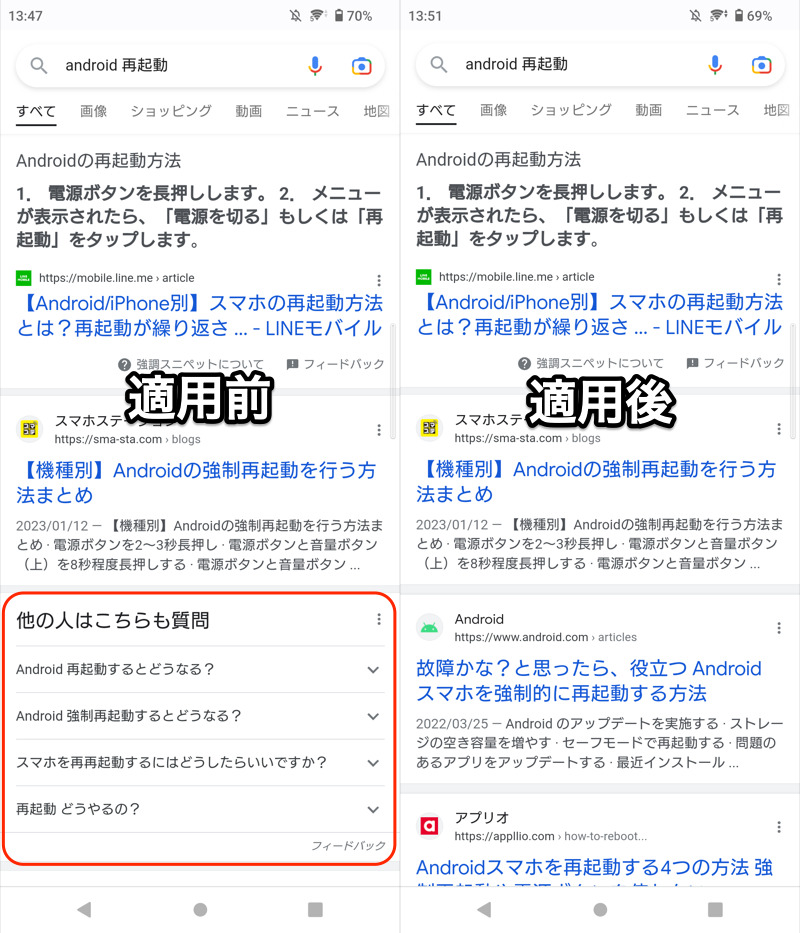
赤枠の箇所にあった表示が(左)、適用後は消える(右)。
元の状態に戻す方法です。
一時的に無効化したい場合、![]() Stylebotの設定メニューより下記をオフにしましょう。
Stylebotの設定メニューより下記をオフにしましょう。
www.google.com
www.google.co.jp
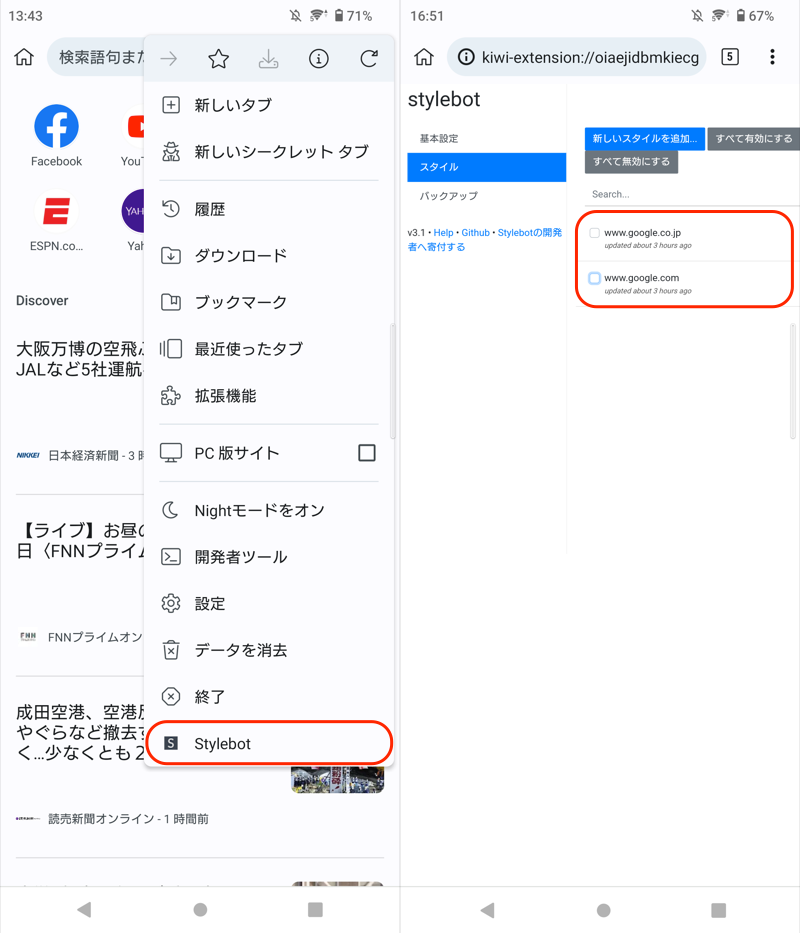
Kiwi Browserのメニュー「Stylebot」→「オプション」→「スタイル」より、チェックを外す。
または完全にやめたい場合、拡張機能![]() Stylebotを削除すればOK。
Stylebotを削除すればOK。
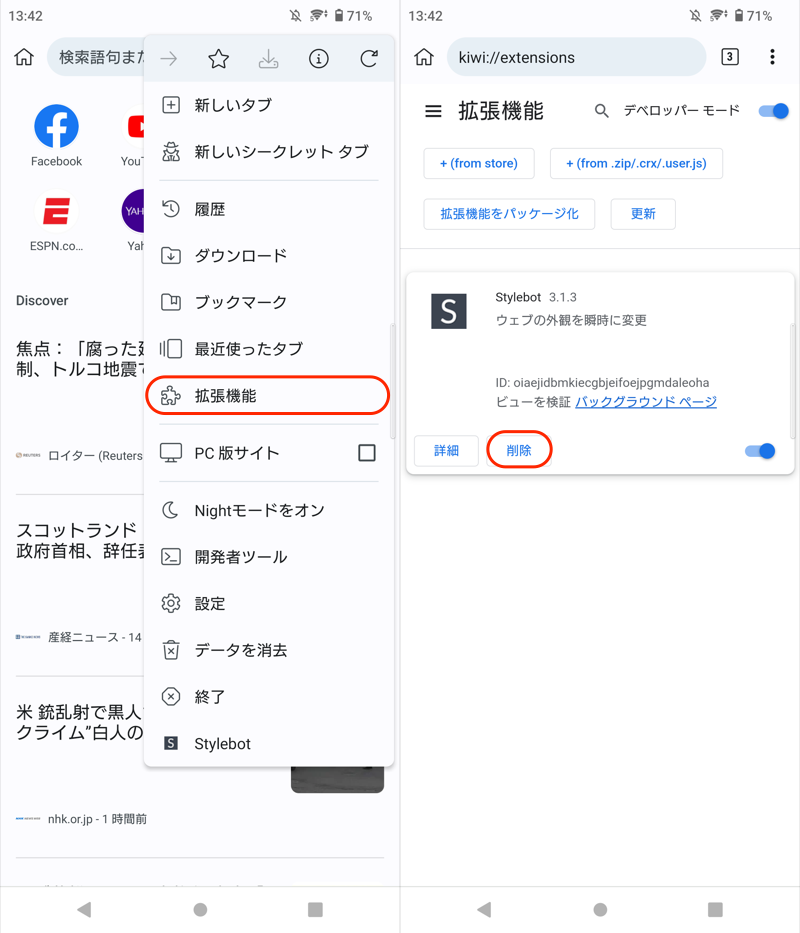
メニュー「拡張機能」→「削除」と実行する。
〆:スマホでも「ほかの人はこちらも検索・質問」をオフにしよう!
以上、Androidで「他の人はこちらも検索/質問」を消す方法! スマホでGoogle検索の邪魔な表示を無効にしよう の説明でした。
記事中では![]() Kiwi Browserを取り上げましたが、カスタムCSSを実装できるブラウザであれば、同じように対応可能です。
Kiwi Browserを取り上げましたが、カスタムCSSを実装できるブラウザであれば、同じように対応可能です。
例えば、![]() Firefoxはモバイル版でもアドオン
Firefoxはモバイル版でもアドオン![]() uBlock Originを使えるため、要素非表示フィルターを組み合わせて設定できそうです。
uBlock Originを使えるため、要素非表示フィルターを組み合わせて設定できそうです。
最初に設定すれば、あとは自動で非表示となり、検索結果が見やすくなりますよ。
ぜひ、どうぞ。
参考 Stylebot
コメント